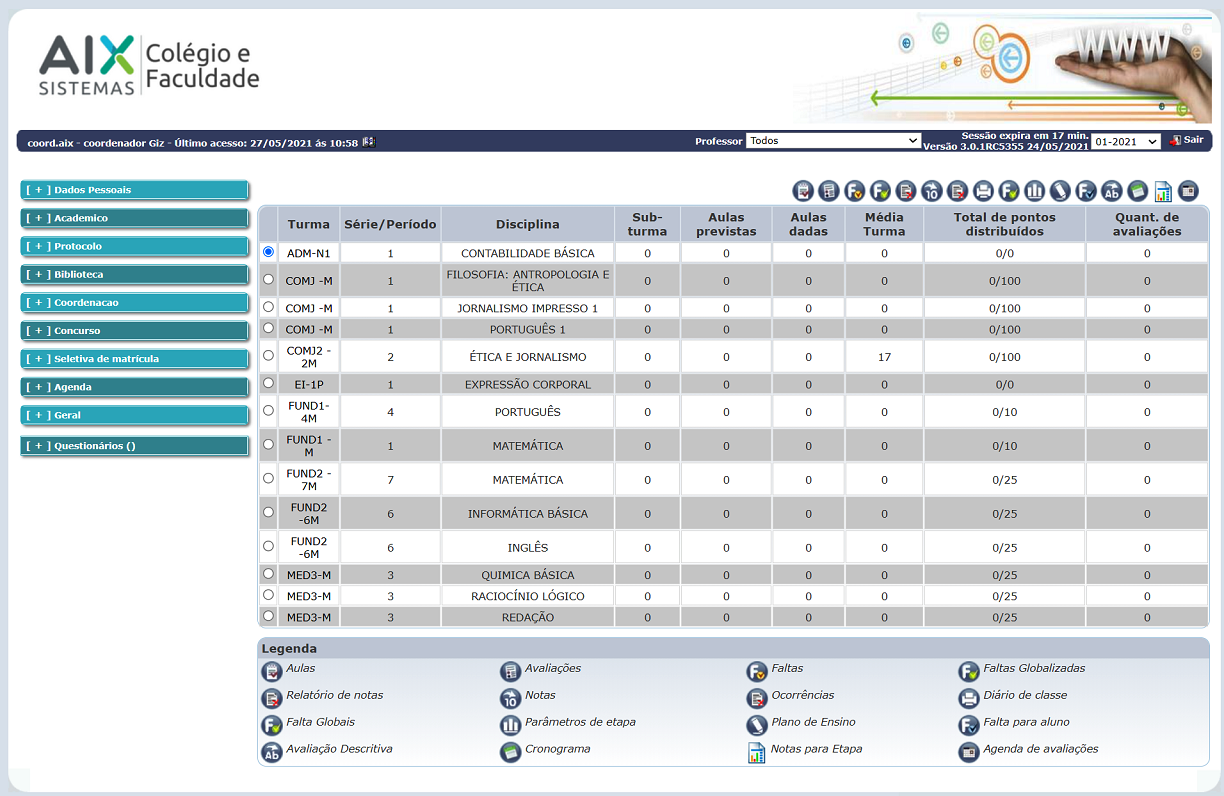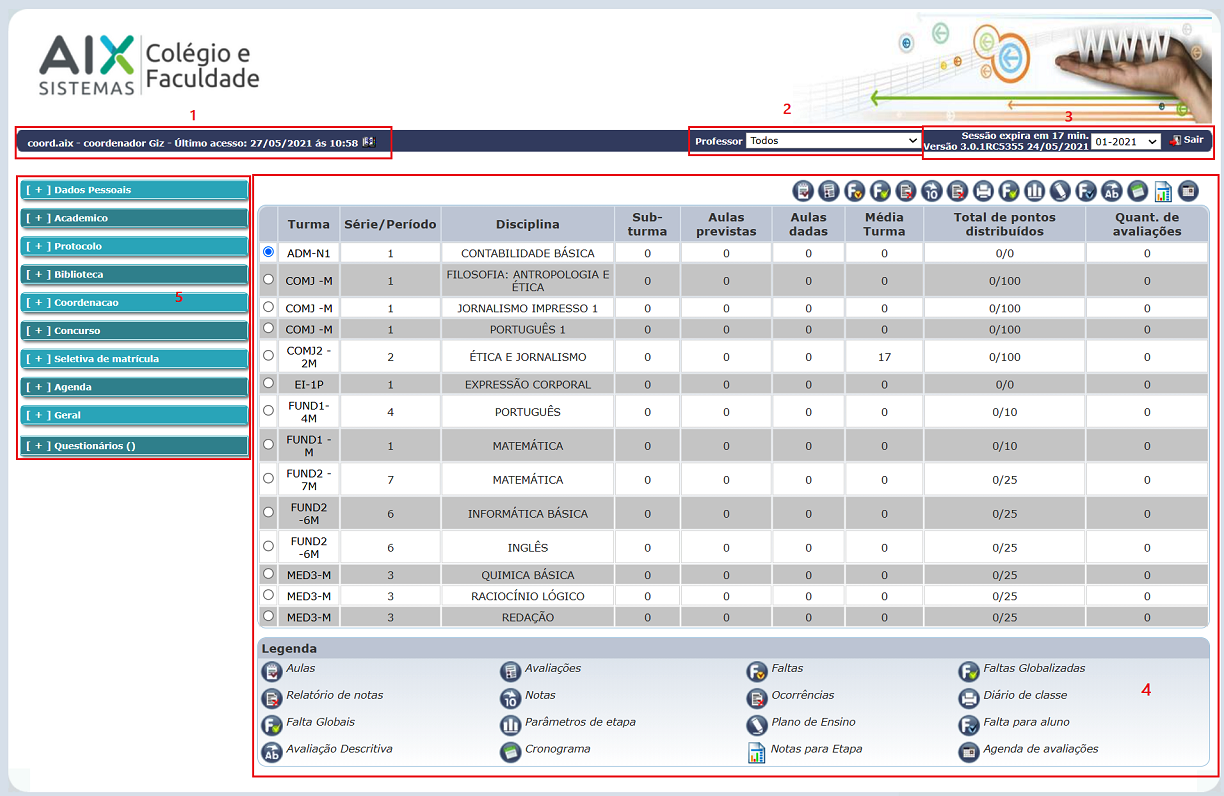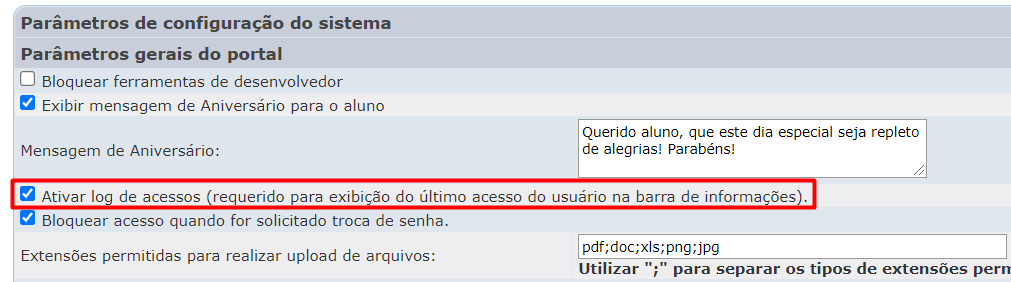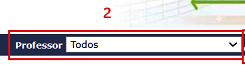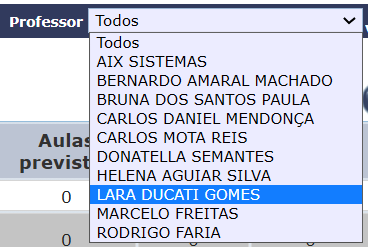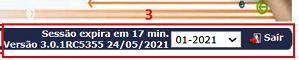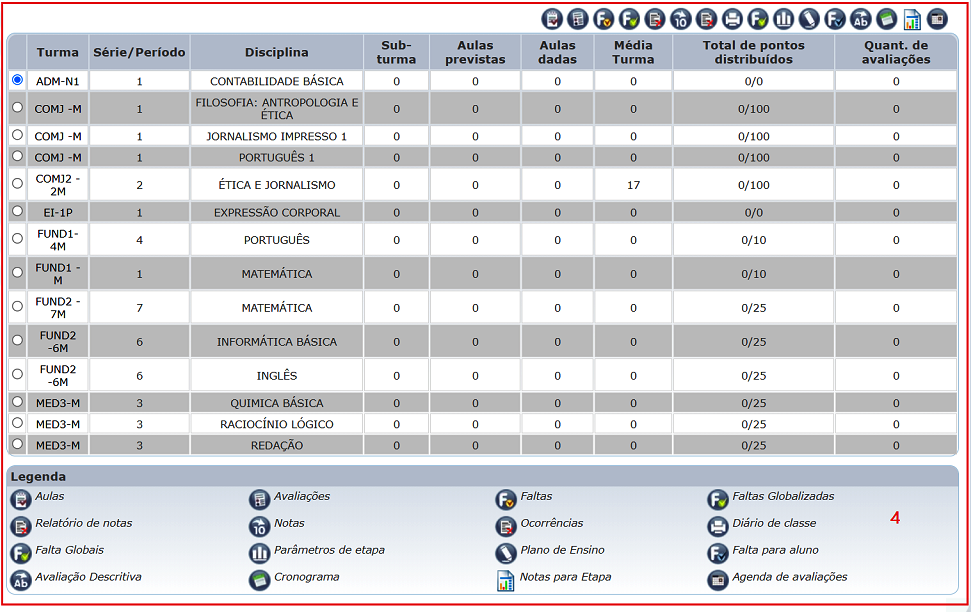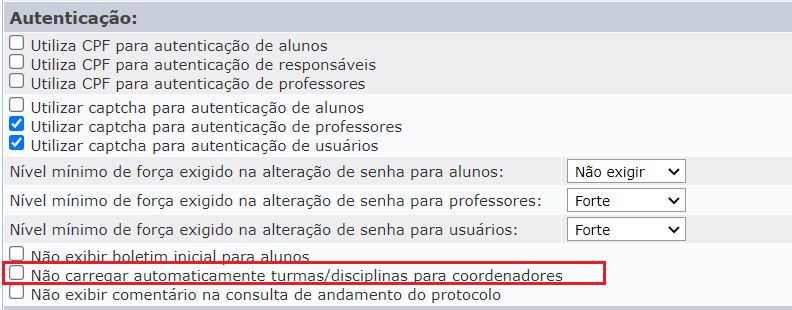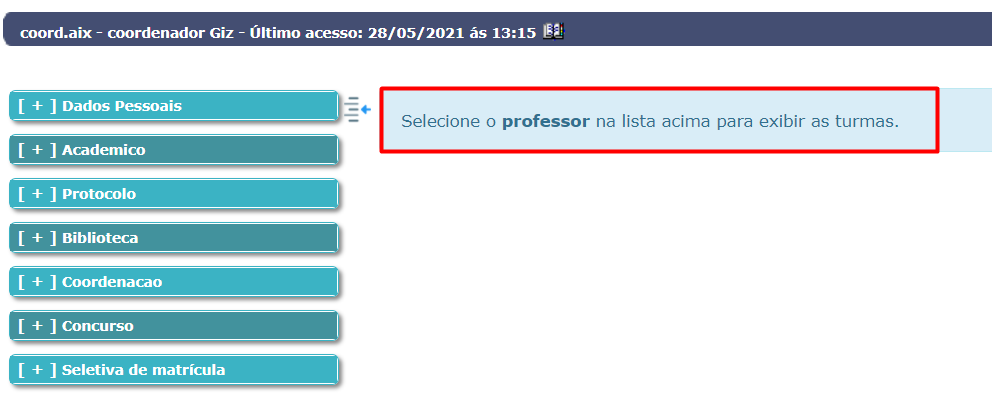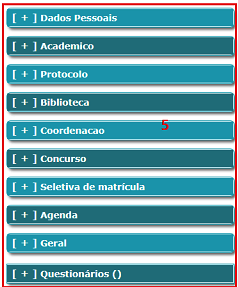Mudanças entre as edições de "WebGiz Menu Principal - Coordenador"
(→Seção 4 - Dashboard, ícones e legenda) |
|||
| (5 revisões intermediárias pelo mesmo usuário não estão sendo mostradas) | |||
| Linha 15: | Linha 15: | ||
| − | ::[[Arquivo: | + | ::[[Arquivo:telaprincipalwebgizcoordenadorx.png]] |
| Linha 41: | Linha 41: | ||
::*Lembrando que para habilitar este parâmetro, o usuário deverá acessar o '''portal WebGiz''' com '''perfil de Administrador''' do sistema, clicar no '''[https://gestaoescolar.aix.com.br/index.php/Configura%c3%a7%c3%b5es_-_WebGiz#Par.C3.A2metros_gerais_do_portal menu Geral | Configurações | Configurações Gerais| seção Parâmetros gerais do portal]''' e marcá-lo. | ::*Lembrando que para habilitar este parâmetro, o usuário deverá acessar o '''portal WebGiz''' com '''perfil de Administrador''' do sistema, clicar no '''[https://gestaoescolar.aix.com.br/index.php/Configura%c3%a7%c3%b5es_-_WebGiz#Par.C3.A2metros_gerais_do_portal menu Geral | Configurações | Configurações Gerais| seção Parâmetros gerais do portal]''' e marcá-lo. | ||
| − | ::[[Arquivo: | + | |
| + | ::[[Arquivo:Telaprincipalwebgizaluno3.png]] | ||
===Seção 2 - Professor=== | ===Seção 2 - Professor=== | ||
| Linha 48: | Linha 49: | ||
| − | Nesta seção será apresentado um combo com a listagem dos professores da instituição de ensino para seleção. | + | Nesta seção será apresentado um combo com a listagem dos professores da instituição de ensino para seleção. |
| + | |||
| + | |||
| + | ::[[Arquivo:telaprincipalwebgizcoordenador4ax.png]] | ||
| − | + | ||
| + | Caso o coordenador deseja consultar as informações de '''um determinado professor''', deverá selecioná-lo na listagem e o sistema irá apresentar as informações referente a ele. | ||
| − | Caso o coordenador deseja ver as informações de todos os professores, poderá deixar selecionado a palavra '''Todos'''. | + | Caso o coordenador deseja ver as informações de '''todos os professores''', poderá deixar selecionado a palavra '''Todos'''. |
| Linha 59: | Linha 64: | ||
| − | ::[[Arquivo: | + | ::[[Arquivo:telaprincipalwebgizcoordenador5bx.png]] |
| Linha 75: | Linha 80: | ||
===Seção 4 - Dashboard, ícones e legenda=== | ===Seção 4 - Dashboard, ícones e legenda=== | ||
| + | |||
::[[Arquivo:telaprincipalwebgizcoordenador5.png]] | ::[[Arquivo:telaprincipalwebgizcoordenador5.png]] | ||
| − | :*O sistema apresenta um | + | :*O sistema apresenta um dashboard com todas as turmas e disciplinas da instituição logada com as seguintes colunas: '''Turma, Série/Período, Disciplina, Sub-turma, Aulas previstas, Aulas dadas, Média Turma, Total de pontos distribuídos, Quant. de avaliações'''. |
| + | |||
| + | :*Além disso, possibilita ao coordenador e/ou professor realizar ações através dos '''ícones''' apresentados na parte superior do dashboard. | ||
| − | |||
| − | : | + | ::[[Arquivo:telaprincipalwebgizcoordenador5cx.png]] |
| − | : | + | :*O usuário irá selecionar a disciplina que deseja trabalhar no dashboard e em seguida poderá clicar no ícone da ação para ser redirecionado para a tela do(s) processo(s). |
| − | :: | + | :'''Observação''': ao passar o mouse sobre o ícone, o sistema apresenta a ação que poderá ser realizada. Na exemplo acima, poderá acessar a tela de '''Aulas''' para a consulta, registro, edição das aulas. |
| Linha 96: | Linha 103: | ||
| − | ::*Caso a instituição de ensino deseja ocultar a apresentação do | + | ::[[Arquivo:telaprincipalwebgizcoordenador5dx.png]] |
| + | |||
| + | |||
| + | ::*Caso a instituição de ensino deseja '''ocultar''' a apresentação '''imediata''' do dashboard na tela principal do WebGiz poderá habilitar o parâmetro '''Não carregar automaticamente turmas/disciplinas para coordenadores''' nas configurações do portal WebGiz. | ||
| + | |||
| + | ::*Ao marcar o parâmetro, o coordenador deverá selecionar um professor para que o dashboard seja apresentado. | ||
::*Lembrando que para habilitar este parâmetro, o usuário deverá acessar o '''portal WebGiz''' com '''perfil de Administrador''' do sistema, clicar no '''[https://gestaoescolar.aix.com.br/index.php/Configura%c3%a7%c3%b5es_-_WebGiz#Autentica.C3.A7.C3.A3o menu Geral | Configurações | Configurações Gerais| seção Autenticação]''' e marcá-lo. | ::*Lembrando que para habilitar este parâmetro, o usuário deverá acessar o '''portal WebGiz''' com '''perfil de Administrador''' do sistema, clicar no '''[https://gestaoescolar.aix.com.br/index.php/Configura%c3%a7%c3%b5es_-_WebGiz#Autentica.C3.A7.C3.A3o menu Geral | Configurações | Configurações Gerais| seção Autenticação]''' e marcá-lo. | ||
| + | |||
::[[Arquivo:telaprincipalwebgizcoordenador7.png]] | ::[[Arquivo:telaprincipalwebgizcoordenador7.png]] | ||
| + | |||
| + | :*MARCADO: | ||
| + | |||
| + | ::[[Arquivo:telaprincipalwebgizcoordenador8.png]] | ||
===Seção 5 - Menu Lateral=== | ===Seção 5 - Menu Lateral=== | ||
| Linha 111: | Linha 128: | ||
| − | ::'''Observação:''' estes menus são configuráveis conforme os '''módulos''' adquiridos pela instituição. Além disso, a instituição poderá escolher se deseja apresentar ou não determinado menu/funcionalidade para os | + | ::'''Observação:''' estes menus são configuráveis conforme os '''módulos''' adquiridos pela instituição. Além disso, a instituição poderá escolher se deseja apresentar ou não determinado menu/funcionalidade para os coordenadores. |
[[Category:Manuais WebGiz]] | [[Category:Manuais WebGiz]] | ||
Edição atual tal como às 15h56min de 28 de maio de 2021
Índice
Para que serve?
Ao acessar o portal WebGiz, o coordenador terá acesso a uma tela principal no qual são apresentados itens e menus para consultar e analisar informações pedagógicas e realizar processos no WebGiz conforme a seguir.
Como fazer?
Login e apresentação da tela
1) Acesse ao portal WebGiz com perfil de coordenador.
2) Após login, o sistema irá direcionar para a tela principal.
3) Nesta tela são apresentadas os seguintes seções:
Seção 1 - Dados do coordenador e último acesso
Nesta seção são apresentados:
- Login de registro do coordenador no sistema Giz (ERP-AIX) e Nome do Coordenador.
- Informações do último acesso ao sistema.
- Observações: para ser apresentado este item deverá ser configurado o parâmetro Ativar log de acessos (requerido para exibição do último acesso do usuário na barra de informações)nas configurações do portal WebGiz.
- Lembrando que para habilitar este parâmetro, o usuário deverá acessar o portal WebGiz com perfil de Administrador do sistema, clicar no menu Geral | Configurações | Configurações Gerais| seção Parâmetros gerais do portal e marcá-lo.
Seção 2 - Professor
Nesta seção será apresentado um combo com a listagem dos professores da instituição de ensino para seleção.
Caso o coordenador deseja consultar as informações de um determinado professor, deverá selecioná-lo na listagem e o sistema irá apresentar as informações referente a ele.
Caso o coordenador deseja ver as informações de todos os professores, poderá deixar selecionado a palavra Todos.
Seção 3 - Versão, Período Letivo, botão Sair
Nesta seção são apresentados:
- Dados sobre a versão do WebGiz.
- Período letivo selecionado para consulta.
- Observação: o sistema apresenta o período configurado como padrão para exibição web parametrizado no sistema Giz (ERP-AIX). Caso o usuário deseja alterar o período letivo a ser consultado e/ou trabalhado, basta clicar na seta ao lado do período e selecionar o desejado.
- Botão Sair.
Seção 4 - Dashboard, ícones e legenda
- O sistema apresenta um dashboard com todas as turmas e disciplinas da instituição logada com as seguintes colunas: Turma, Série/Período, Disciplina, Sub-turma, Aulas previstas, Aulas dadas, Média Turma, Total de pontos distribuídos, Quant. de avaliações.
- Além disso, possibilita ao coordenador e/ou professor realizar ações através dos ícones apresentados na parte superior do dashboard.
- O usuário irá selecionar a disciplina que deseja trabalhar no dashboard e em seguida poderá clicar no ícone da ação para ser redirecionado para a tela do(s) processo(s).
- Observação: ao passar o mouse sobre o ícone, o sistema apresenta a ação que poderá ser realizada. Na exemplo acima, poderá acessar a tela de Aulas para a consulta, registro, edição das aulas.
- Outra opção para realizar ações, é a Legenda apresentada na inferior da tela. No qual o usuário também poderá selecionar para realizar o(s) processo(s) em relação à turma/disciplina selecionada.
- Caso a instituição de ensino deseja ocultar a apresentação imediata do dashboard na tela principal do WebGiz poderá habilitar o parâmetro Não carregar automaticamente turmas/disciplinas para coordenadores nas configurações do portal WebGiz.
- Ao marcar o parâmetro, o coordenador deverá selecionar um professor para que o dashboard seja apresentado.
- Lembrando que para habilitar este parâmetro, o usuário deverá acessar o portal WebGiz com perfil de Administrador do sistema, clicar no menu Geral | Configurações | Configurações Gerais| seção Autenticação e marcá-lo.
- MARCADO:
Seção 5 - Menu Lateral
- Será apresentada barra lateral com os menus disponíveis para o coordenador.
- Observação: estes menus são configuráveis conforme os módulos adquiridos pela instituição. Além disso, a instituição poderá escolher se deseja apresentar ou não determinado menu/funcionalidade para os coordenadores.